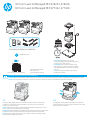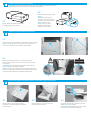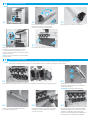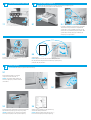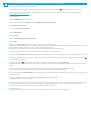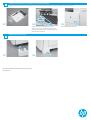77,7 kg - 82,9 kg
171,3 lb - 182,8 lb
support.hp.com
1.1 1.2
1
Instrukcja instalacji urządzenia
OSTRZEŻENIE: Upewnij się, że w obszarze
roboczym nie znajdują się żadne zanieczyszczenia
oraz że nie jest on śliski ani mokry.
OSTRZEŻENIE: Zespół drukarki jest ciężki. Cztery
osoby powinny go podnieść i umieścić na podajniku
podwójnej kasety (DCF) (Y1F97A) lub na podstawie
(Y1G17A).
Uwaga: Ilustracje w tej instrukcji mogą różnić się
wzależności od modelu.
Rozpakuj drukarkę i pozostaw ją do aklimatyzacji.
OSTRZEŻENIE: Przed włączeniem drukarki upewnij się, że temperatura w pomieszczeniu i temperatura samego urządzenia wynosi przynajmniej 15°C (59°F).
UWAGA: Pozostaw drukarkę na palecie do przesyłki do momentu, aż będzie ona gotowa do zainstalowania na DCF lub na podstawie.
Wyciągnij drukarkę, bębny obrazujące, moduł zbiorczy tonera (TCU) oraz resztę sprzętu
z pudełka. Po rozpakowaniu drukarki i materiałów, pozostaw je na cztery godziny, aby
przystosowały się do warunków.
UWAGA: Jeśli drukarka i sprzęt były przechowywane w temperaturze poniżej 0°C (32°F), ich
przystosowanie się do warunków może potrwać dłużej.
OSTRZEŻENIE: Nie usuwaj taśmy ani materiałów zabezpieczających stosowanych do pakowania
przesyłki do momentu, aż drukarka nie zostanie zamontowana na DCF lub na podstawie.
UWAGA: Bębny obrazujące przechowywane są w obrębie zasobnika wyjściowego poniżej
automatycznego podajnika dokumentów.
Pociągnij przezroczystą folię zabezpieczającą w dół w kierunku
podstawy drukarki, aby uzyskać dostęp do punktów, które zostaną
wykorzystane przy podnoszeniu.
Firma HP zaleca obejrzenie
klipu wideo przed
przeprowadzeniem instalacji.
https://www.hp.com/videos/A3install
HP Color LaserJet Managed MFP E78223, E78228
HP Color LaserJet Managed MFP E77422, E77428

1
77,7 kg - 82,9 kg
171,3 lb - 182,8 lb
2
2.1
2.2
3.1
3.2
4.1 4.34.2
2
3
4
Wykonaj instrukcje wypakowywania DCF lub
podstawy znajdujące się w pudełku.
Umieść DCF lub podstawę w pobliżu
drukarki.
OSTRZEŻENIE: Upewnij się, że
wobszarze roboczym nie znajdują
się żadne zanieczyszczenia oraz że
nie jest on śliski ani mokry.
UWAGA: Jeśli chcesz, obniż
stabilizatory, aby zapobiec
przemieszczaniu się drukarki.
Chwyć za uchwyty we wspornikach po lewej stronie drukarki (odnośnik 1).
UWAGA: Zalecane jest użycie uchwytów podnoszących, które nie są
dostarczone z drukarką (zestaw uchwytów: JC82-00538A).
Ostrożnie podnieś zespół drukarki oraz wyrównaj ją z bolcami
wyrównującymi i złączem na akcesorium. Ostrożnie opuść drukarkę
naakcesorium.
OSTRZEŻENIE: Zespół drukarki jest ciężki. Cztery osoby powinny go
podnieść i umieścić na DCF lub na podstawie.
UWAGA: W drukarce otwórz wszystkie drzwi i wszystkie podajniki, aby
sprawdzić, czy nie znajduje się tam taśma i inne materiały użyte wtrakcie
wysyłki. Usuń taśmę transportową i elementy zabezpieczające.
Przygotuj DCF lub podstawę do instalacji.
OSTRZEŻENIE: Przy podnoszeniu zachowaj ostrożność. Zastosuj bezpiecznie techniki podnoszenia.
WAŻNE: Zachowaj dwie śruby motylkowe do zabezpieczenia podstawy.
Otwórz Podajnik 1 z prawej strony drukarki,
anastępnie usuń piankę znajdującą się w pobliżu
rolki podnoszącej.
Usuń śrubę zabezpieczającą skaner oraz czerwoną
naklejkę z lewej strony drukarki.
OSTRZEŻENIE: Śrubę zabezpieczającą skaner należy
zdemontować przed włączeniem drukarki.
Otwórz Podajnik 2–3 i usuń całą taśmę oraz
piankę użytą przy pakowaniu.
Zamontuj drukarkę na DCF lub na podstawie.
Usuń wszelki materiał i taśmę do pakowania ze wszystkich miejsc na urządzeniu.

5x
5.1
6.2
5.2
6.3
6.1
6.4
6.5
5
6
Usuń opakowanie wkładu z tonerem. Potrząśnij
każdym tonerem na boki 5 (pięć) razy, aby
rozprowadzić toner przed zamontowaniem.
Zainstaluj wkłady z tonerem.
1
2
5.4
Skorzystaj z oznaczeń kodowych umieszczonych
na drukarce, aby zainstalować wkład z tonerem
wprawidłowym miejscu. Wepchnij wkład, aby
wpełni go osadzić (odnośnik 1). A następnie zamknij
zatrzask (odnośnik 2).
UWAGA: Powtórz poprzednie kroki, aby zainstalować
pozostałe wkłady.
5.5
Naciśnij zatrzaski z obydwu stron TCU i wyciągnij TCU.
Zainstaluj moduł obrazowania.
OSTRZEŻENIE: Nie otwieraj opakowania modułu obrazowego do momentu, aż nie będzie on gotowy do zainstalowania. Długie
wystawienie na działanie jasnego światła może uszkodzić bęben obrazujący i skutkować problemami z jakością obrazu.
W maszynie obróć blokadę modułu obrazowania w dół, a następnie wyjmij pomarańczową atrapę transportową. Wyciągnij moduł obrazowania z piankowego
opakowania i plastikowych torebek. Zdejmij białą
osłonę zabezpieczającą.
OSTRZEŻENIE: Nie dotykaj powierzchni bębna.
Przytrzymaj moduł bębna jedną ręką na dole,
adrugą ręką uchwyt z przodu.
Zainstaluj moduł bębna obrazowania, wyrównując
wyżłobienie u góry modułu bębna z prowadnicą
wgórnej części otworu.
Obróć blokadę bębna modułu obrazowania W GÓRĘ,
aby zablokować bęben modułu obrazowania w miejscu.
Zamontuj pozostałe bębny modułu obrazowania.
Sprawdź, czy każda dźwignia blokady jest W GÓRZE i czy
każda przesłona dostarczania tonera jest OTWARTA.
5.3
Aby ściągnąć pieczęć z wkładu, pociągnij za nią.

1
2
8.17.1
8.3
8.2
8.4
9.1
9.2
9.49.3
7 8
9
Zamontuj moduł zbiorczy tonera (TCU).
Umieść papier w podajniku2.
UWAGA: W razie konieczności do wydrukowania arkuszy konguracyjnych
wykorzystywany jest papier (format Letter lub A4).
Pociągnij za niebieski ogranicznik z tyłu podajnika.
Jednocześnie złap palcami lub ściśnij niebieski
ogranicznik z przodu podajnika i przesuń go, aby
dostosować do prawidłowej długości papieru. Oba
ograniczniki posiadają sprężyny i zablokują się
wmiejscu po ich puszczeniu.
Ściśnij boki ogranicznika, a następnie przesuń, aby
dostosować szerokość papieru.
Załaduj papier.
UWAGA: Papier w formacie A4 lub Letter należy załadować
tak, aby dłuższa krawędź arkusza znalazła się z prawej strony
podajnika, tak jak pokazano.
Zainicjuj drukarkę.
OSTRZEŻENIE: Nie podłączaj jeszcze kabla sieciowego.
Podłącz kabel zasilający do drukarki
iwtyczki w ścianie (odnośnik 1).
WAŻNE: Użyj przełącznika zasilania na
drukarce, aby włączyć zasilanie drukarki
(odnośnik 2).
Postępuj zgodnie z poleceniami na panelu sterowania,
aby ustawić kraj/region, język, datę oraz godzinę.
UWAGA: Poczekaj od 5 do 10 minut, aż drukarka
automatycznie przeprowadzi proces inicjalizacji.
Wydrukuj stronę konguracji, aby upewnić się,
żedrukarka działa prawidłowo.
UWAGA: Oznacz wydrukowany arkusz cyfrą „1”,
która oznaczać będzie pierwszą inicjalizację.

10
• Ręcznie zaktualizuj oprogramowanie sprzętowe drukarki za pomocą napędu ash USB (nie podłączaj kabla sieciowego).
OSTRZEŻENIE: Upewnij się, że wszystkie akcesoria zostały zainstalowane przed uaktualnieniem oprogramowania sprzętowego. Jest to jedyny sposób aktualizacji
oprogramowania sprzętowego akcesoriów. Akcesoria mogą nie zaktualizować się automatycznie, jeśli zostaną podłączone później.
• Poczekaj na zakończenie procesu aktualizacji oprogramowania sprzętowego przez drukarkę. Drukarka automatycznie uruchomi się kilka razy (może to zająć
nawet 30 minut, dlatego należy być cierpliwym i nie zakłócać procesu oprogramowania sprzętowego).
• Gdy drukarka osiągnie stan gotowości, poczekaj kolejne 2–5 minut, aby umożliwić oprogramowaniu sprzętowemu urządzenia dokończenie kopiowania do
wszystkich modułów PCA.
• Wydrukuj stronę konguracji i upewnij się, że oprogramowanie sprzętowe zostało prawidłowo zaktualizowane, a następnie potwierdź, że stan LPDC to
„Nieskongurowano (XX, XX, XX)”.
• Naciśnij przycisk zasilania z przodu drukarki, a następnie wyłącz przełącznik zasilania znajdujący się obok kabla zasilającego.
UWAGA: Prędkości drukarki nie można zmienić po jej ustawieniu z użyciem licencji LPDC. Numer seryjny drukarki określa ustawienie szybkości na podstawie
zamówienia klienta i jest umieszczany w witrynie aktywacji licencji HPI znajdującej się w chmurze.
• Podłącz kabel sieciowy do drukarki.
• Włącz przełącznik zasilania znajdujący się obok kabla zasilającego, a następnie wciśnij przycisk zasilania z przodu drukarki. Poczekaj, aż drukarka osiągnie
stan gotowości.
• Upewnij się, że drukarka ma prawidłowy adres IP i działające połączenie internetowe. Może być konieczne skongurowane teraz serwera proxy we wbudowanym
serwerze internetowym EWS lub wprowadzenie danych bezpośrednio do menu panelu sterowania.
• Poczekaj, aż proces LPDC zostanie automatycznie uruchomiony w ciągu 10 minut od uzyskania działającego połączenia internetowego.
UWAGA: Po zakończeniu procesu LPDC drukarka uruchamia się ponownie oraz uruchamia się narzędzie konguracji drukarki.
• Gdy zostanie wyświetlone narzędzie konguracji, ponownie skonguruj każde ustawienie. Pierwszym ustawieniem będzie Język, co oznacza, że procedura LPDC
przebiegła pomyślnie.
• Poczekaj przynajmniej 5 minut, aż drukarka przejdzie w stan gotowości, aby dokończyć proces LPDC.
OSTRZEŻENIE: Nie wyłączaj w tym czasie drukarki.
• Wydrukuj stronę konguracji i sprawdź, czy LPDC jest skongurowane z poprawną licencją szybkości i czy numer modelu drukarki jest poprawny. Model produktu
drukarki zmieni się na zamówiony numer modelu. W stanie LPDC pierwszą liczbą w nawiasach (x) jest „0” lub „1”. „0” odpowiada najniższej szybkości, a „1”
najwyższej. Oznacza to potwierdzenie, że proces LPDC został zakończony.
UWAGA: Jeśli nie powiedzie się automatyczna instalacja, a połączenie internetowe nie jest dostępne lub wykonanie procesu LPDC nie jest możliwe za
pośrednictwem połączenia sieciowego, licencja szybkości może być pobrana na napęd ash USB, a następnie ręcznie przeniesiona do drukarki.
Lista kontrolna konguracji późnego różnicowania (LPDC) (automatyczne).
OSTRZEŻENIE: Procedura LPDC musi zostać wykonana przez przeszkoloną osobę w trakcie procesu instalowania, przygotowywania lub kongurowania urządzenia.
UWAGA: Jeśli połączenie internetowe nie jest dostępne lub wykonanie procesu LPDC nie jest możliwe za pośrednictwem połączenia sieciowego, licencja szybkości
może być pobrana na napęd ash USB i zainstalowana ręcznie. Przejdź do kroku 11.
UWAGA: Licencja stanie się dostępna w chmurze w ciągu 24–48 godzin od chwili wysłania modułu. Prędkości nie będzie można ustawić dopóki licencja nie będzie
dostępna w chmurze.
OSTRZEŻENIE: Upewnij się, że podłączony jest tylko kabel zasilania. Nie podłączaj kabla sieciowego, dopóki nie jest to wymagane przez instrukcję.
• Użyj przełącznika zasilania, aby włączyć zasilanie drukarki. Poczekaj na wyświetlenie narzędzia konguracji, a następnie skonguruj każde ustawienie.
• Poczekaj na zakończenie inicjalizacji i komunikacji wewnętrznej przez drukarkę.
• Wydrukuj stronę z potwierdzeniem, aby upewnić się, że drukarka działa prawidłowo, a oprogramowanie sprzętowe zostało
zaktualizowane. Upewnij się, że status LPDC to „Nie skongurowano (XX, XX, XX)”.

11
Lista kontrolna konguracji późnego różnicowania (LPDC) (ręcznie z użyciem dysku ash USB).
• Upewnij się, że kabel sieciowy jest odłączony do drukarki.
• Włącz przełącznik zasilania znajdujący się obok kabla zasilającego, a następnie wciśnij przycisk zasilania z przodu drukarki, aby włączyć drukarkę.
• Mając komputer podłączony do Internetu, otwórz przeglądarkę i przejdź do witryny aktywacji oprogramowania HP Jet Advantage Management (JAM).
https://activation.jamanagement.hp.com.
• Wybierz kraj/region.
• Wybierz LOGOWANIE na portalu Partner First.
• Wpisz poświadczenia logowania HP Passport łącznie z identykatorem użytkownika i hasłem.
• Wybierz Managed Print Specialist.
• Wybierz opcję Pomoc techniczna rmy HP.
• Wybierz Aktywuj licencję.
• Wyszukaj Licencję.
• Wprowadź Numer seryjny i Numer produktu drukarki.
• Wybierz Wyślij.
• Kliknij przycisk Pobierz licencję obok numeru seryjnego urządzenia, aby pobrać plik licencji LPDC.
UWAGA: Jeśli nie zostanie odnaleziona licencja, skontaktuj się z dystrybutorem, aby upewnić się, że rma HP otrzymała prośbę o stworzenie licencji. Po stworzeniu
przez rmę HP licencji należy odczekać 24–48 godzin, aż stanie się ona dostępna w chmurze.
OSTRZEŻENIE: Licencje muszą być zapisywane w katalogu głównym dysku USB w plikach o określonych nazwach.
• Zapisz plik do głównego katalogu napędu ash USB, który został sformatowany w systemie plików FAT32.
• Gdy drukarka jest w stanie gotowości, włóż napęd ash USB do portu USB bezpośredniego dostępu drukarki (formatyzatora lub kieszeni integracji sprzętu USB).
• Upewnij się, że panel sterowania wykrył obecność podłączonego dysku USB (na panelu wyświetli się krótka wiadomość). Następnie wciśnij przycisk zasilania
z przodu drukarki, aby ją wyłączyć.
• Naciśnij przycisk zasilania z przodu drukarki, aby ją włączyć, a następnie poczekaj aż drukarka osiągnie stan gotowości.
UWAGA: Jeśli napęd ash USB nie został wykryty, wyjmij napęd ash USB, wyłącz zasilanie drukarki, ponownie włóż napęd ash USB, a następnie włącz drukarkę
ponownie.
• Poczekaj, aż proces LPDC zostanie automatycznie uruchomiony w ciągu 10 minut od uzyskania działającego połączenia internetowego.
UWAGA: Po zakończeniu procesu LPDC drukarka uruchamia się ponownie i uruchamia się narzędzie konguracji drukarki.
• Gdy zostanie wyświetlone narzędzie konguracji, ponownie skonguruj każde ustawienie. Pierwszym ustawieniem będzie Język, co oznacza, że procedura LPDC
przebiegła pomyślnie.
• Poczekaj przynajmniej 5 minut, aż drukarka przejdzie w stan gotowości, aby dokończyć proces LPDC.
OSTRZEŻENIE: Nie wyłączaj w tym czasie drukarki.
• Wydrukuj stronę konguracji i sprawdź, czy LPDC jest skongurowane z poprawną licencją szybkości i czy numer modelu drukarki jest poprawny. Model produktu
drukarki zmieni się na zamówiony numer modelu. W stanie LPDC pierwszą liczbą w nawiasach (x) jest „0” lub „1”. „0” odpowiada najniższej szybkości, a „1”
najwyższej. Oznacza to potwierdzenie, że prędkość drukarki została permanentnie ustalona.
• Podłącz kabel sieciowy.
UWAGA: Jeśli ręczne przeniesienie licencji nie powiedzie się, skontaktuj się ze swoim dystrybutorem w celu uzyskania wsparcia.

12.1
13.1 13.2
12.2 12.3
12
13
Znajdź kod kreskowy odpowiadający tabliczce
znamionowej modelu, a następnie zamontuj nową
etykietę z kodem kreskowym na wewnętrznej stronie
przedniej pokrywy drukarki.
Zamontuj tabliczkę znamionową.
Zamontuj tabliczkę znamionową modelu i etykietę kodu kreskowego.
UWAGA: Tabliczki znamionowe modelu znajdują się w dużym pudełku z kablem zasilania, etykietami podajników i innymi przedmiotami.
Zainstaluj bloki stabilizacyjne.
www.hp.com
© Copyright 2020 HP Development Company, L.P.
-
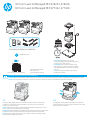 1
1
-
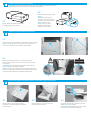 2
2
-
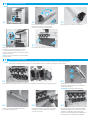 3
3
-
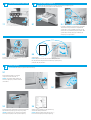 4
4
-
 5
5
-
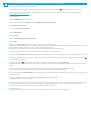 6
6
-
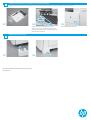 7
7
HP Color LaserJet Managed MFP E78223-E78228 series Instrukcja instalacji
- Typ
- Instrukcja instalacji
- Niniejsza instrukcja jest również odpowiednia dla
Powiązane artykuły
-
HP Color LaserJet Managed MFP E78323-E78330 series Instrukcja instalacji
-
HP LaserJet Managed MFP E72525-E72535 series Instrukcja instalacji
-
HP LaserJet Managed MFP E72425-E72430 series Instrukcja instalacji
-
HP Color LaserJet Managed MFP E87640du-E87660du series Instrukcja instalacji
-
HP LaserJet Managed MFP E82540-E82560 series Instrukcja instalacji
-
HP Color LaserJet Managed MFP E77822-E77830 series Instrukcja instalacji
-
HP LaserJet Managed MFP E82540-E82560 series Instrukcja instalacji
-
HP LaserJet MFP M72625-M72630 series Instrukcja instalacji
-
HP LaserJet MFP M72625-M72630 series Instrukcja instalacji
-
HP Color LaserJet Managed MFP E78223-E78228 series Instrukcja obsługi